Upravljanje s predpomnjenimi podatki¶
Kdenlive 16.04.1 je dokaj tiho uvedel uporabno novo funkcijo, ki jo najdete v orodni vrstici časovnice: Upravljanje predpomnjenih podatkov. Z njo lahko vidite, koliko prostora na disku porabijo posamezni projekti. Nato lahko tudi selektivno očistite podatke v predpomnilniku projektov, ko jih po končanem projektu ne potrebujete več. Oglejte si tudi funkcijo arhiviranja.
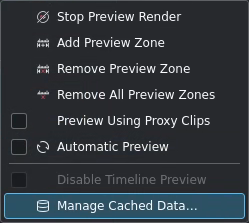
Upravljanje s predpomnjenimi podatki¶
To novo pogovorno okno boste dosegli prek gumba orodne vrstice časovnice predogled izrisa, nato Upravljaj predpomnjene podatke.
Odpre se pogovorno okno z dvema zavihkoma: predpomnjeni podatki za Trenutni projekt in splošni pregled za Vse projekte.
Zavihek trenutnega projekta¶
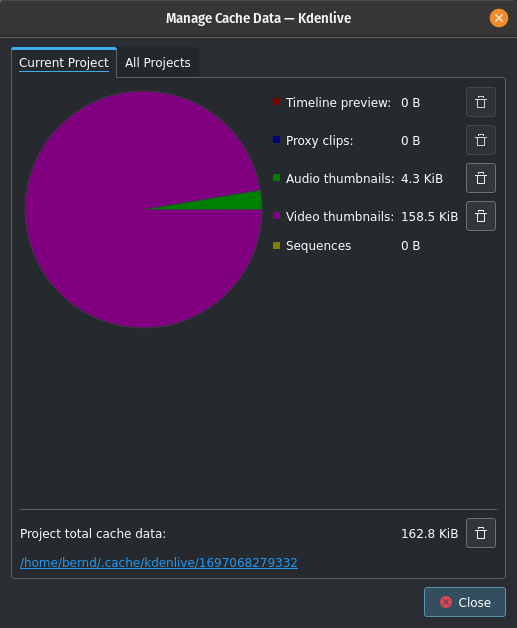
Upravljanje predpomnjenih podatkov za trenutni projekt¶
Zavihek Trenutni projekt ponuja podroben pogled o trenutno naloženem projektu, z lepim tortnim grafikonom. Na enostaven način pokaže, koliko prostora posamezni elementi vašega projekta potrebujejo za predpomnjenje; kot so: predpomnilnik predogleda časovnice, posredni posnetki, zvočne in video sličice.
Tukaj lahko selektivno izbrišete le nekatere predpomnjene podatke tako, da preprosto kliknete na ustrezne gumbe Izbriši .
Če želite odstraniti vse predpomnjene podatke za trenutno naložen projekt, kliknite spodnjo ikono Izbriši .
Ko kliknete povezavo na dnu, se v upravljalniku datotek odpre mapa s predpomnilnikom projekta.
Zavihek Vsi projekti¶
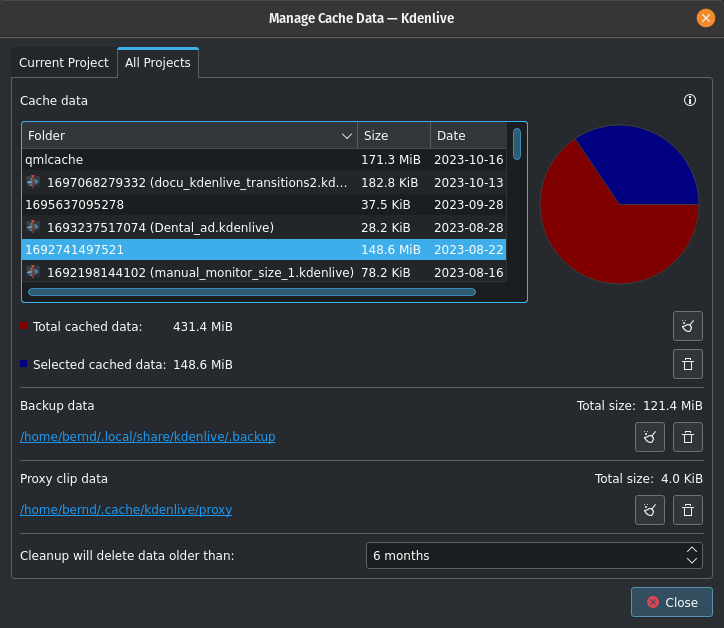
Upravljanje predpomnjenih podatkov za vse projekte¶
Zavihek :guilabel:`Vsi projekti`podaja pogled na prostor za vse vaše projekte, varnostne kopije i podatke posrednih posnetkov. To vam pomaga poiskati »potratneže« v datotečnem sistemu.
V oknu, podobnem upravitelju datotek, izberite projekt. V tortnem grafikonu bo prikazan njegov del celotnega podatkovnega predpomnilnika. Kliknite gumb Izbriši izbrani medpomnilnik za čiščenje predpomnilnika za izbrani projekt. Z gumbom
očistite neuporabljen predpomnilnik.
V razdelku Podatki varnostnih kopij je prikazana poraba prostora za varnostne kopije in povezava do mape z varnostnimi kopijami. S klikom povezave se mapa odpre v privzetem upravljalniku datotek. S klikom izbrišite stare varnostne kopije (opredeljene s časovno nastavitvijo spodaj), s klikom
pa izbrišete vse varnostne kopije.
V razdelku Podatki posrednih posnetkov je prikazano, koliko prostora uporabljajo posredni posnetki, in povezava do mape s posrednimi posnetki. S klikom povezave se mapa odpre v privzetem upravljalniku datotek. S klikom izbrišite stare poseedne datoteke (opredeljene s spodnjo časovno nastavitvijo), s klikom
pa izbrišete vse posredne datoteke.
S parametrom Čiščenje bo izbrisalo podatke, starejše od lahko določite število mesecev, kolikor pač želite, da jih Kdenlive ohrani ob izvajanju katerega koli dejanja .
Opombe
- Viri
Izvirno besedilo je uporabnik TheDiveO poslal na zdaj že ukinjen blog kdenlive.org. Za to dokumentacijo je bilo povzeto iz kdenlive.org, posodobljeno in prilagojeno, da ustreza splošnemu slogu.